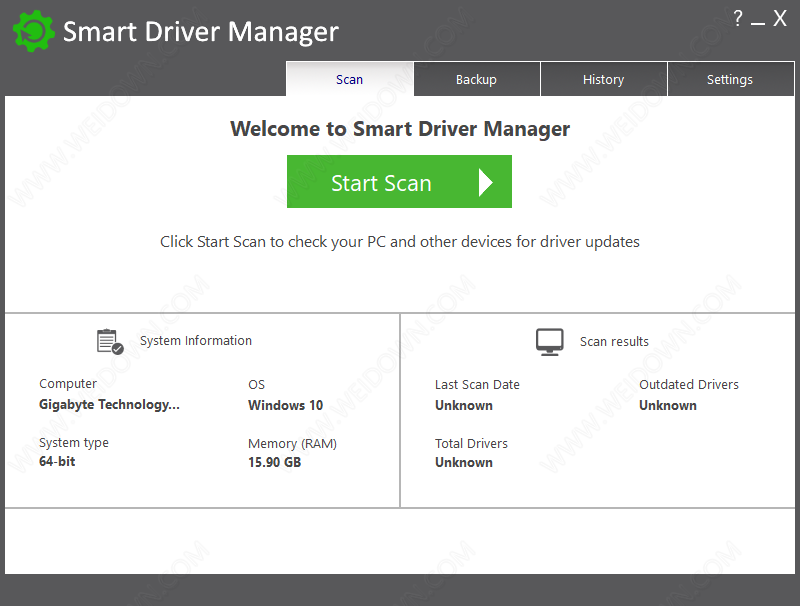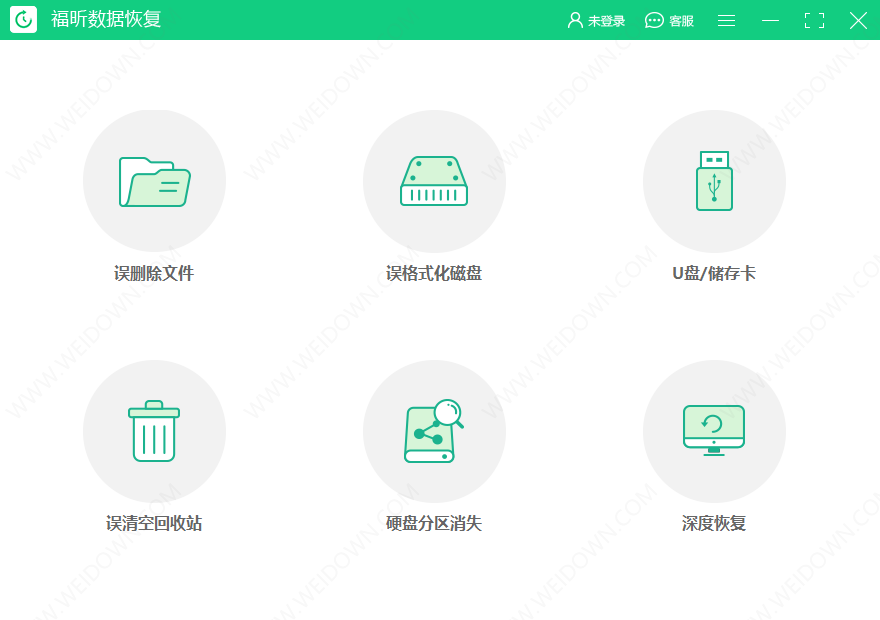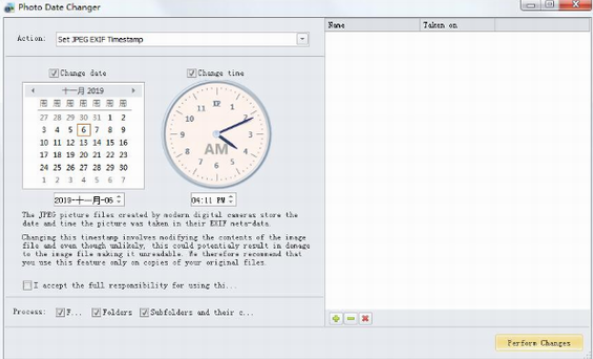yoosee(远程监控软件)下载-yoosee官方版下载
Yoosee电脑版是一款家庭专业的视频监控软件.软件功能强大,采用新的Cloudlink P2P网络传输技术,实现远程监控,指令传输,知识兔还支持录像、回看等功能,有了它,随时了解家里的情况,随时关注家人的情况。
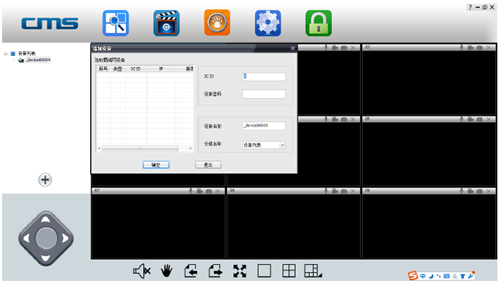
使用方法
客户端最多支持64个窗口,知识兔支持64个摄像头,所有设置都是在手机完成,电脑只能监控和观看。
第一步,安装好电脑客户端;使用客户端账号:admin 密码:00000000 登陆
(知识兔点击红色区域内,知识兔选择语言,知识兔选择中文简体,然后知识兔会出现后面这个界面用账号登陆即可,登陆类型选择本地登陆。)
第二步、局域网内会自动搜索,知识兔让您添加客户端,如果知识兔没有搜索出来,知识兔建议手动添加,远程和局域网使用都是采用这个方法;知识兔点击+号,添加摄像头,知识兔输入摄像头ID号和密码即可;
第三步、添加成功后知识兔双击摄像头列表,即可观看;
第四步、录像设置,知识兔点击录像按钮。
选择好要保存录像的地方,磁盘回收功能是指快录满的时候,覆盖最早录像的部分,知识兔使用循环录像。
软件特色
一、网络连接
用户可通过两种方式将设备接入互联网:
1、有线连接
摄像机接通电后,将网线一端连接至摄像机网络接口,另一端连接路由器LAN接口(确保路由器开启DHCP功能),成功连接后网络灯将常亮。
2、WIFI连接
(1)、摄像机使用网线连接时,用户若需要启用WIFI连接到本设备,可通过以下方式接入:
A、请先将设备添加至Yoosee设备,详细鈥溙砑由璞糕€澐椒诹糠整
B、打开软件Yoosee,知识兔选择【设备】,知识兔点击设备名称,知识兔选择【设置】,在设置页面,知识兔选择【网络设置】,在弹出来的页面下方,会自动搜索出附近的所有WIFI信号,直接选择您的WIFI ID,知识兔输入无线上网密码即可。
(2)、在没有网线,只有WIFI的环境下,用户可以使用智能联机的方式,操作步骤如下:
A、打开软件Yoosee>设备>右上角添加按键>智能联机
B、在弹出来的智能联机页面,直接按【下一步】按键,进入摄像头需要连接WIFI页面,直接输入WIFI密码,再按【下一步】,软件Yoosee就能与摄像头智能联机。
二、添加设备
有多种途径可以实现添加设备到设备页面,具体方法如下:
1、在Yoosee软件的设备界面,当摄像机接入互联网,手机也接入同一个WIFI,两者在同一个局域网内,软件会自动查找到所有的设备,直接知识兔点击添加并输入设备名称及访问密码,出厂默认密码为123,最后按【保存】键。
2、手动添加:在Yoosee软件的设备界面,直接知识兔点击右上角添加按钮;在弹出来的添加设备界面,知识兔选择【手动添加】,按提示输入ID号及名称密码即可。
FAQ
yoosee显示离线的原因?
一般的离线原因:要先看网络是否畅通,通过有线连接的设备,查看网线是否连接好,设备电源是否接通了,查看客户端软件与系统版本是否对应。
(注:客户端版本可以通过登录软件上的提示看出,系统的版本需要通过本地安装登录之后,在系统信息里查看),如果知识兔以上不能解决离线问题,知识兔可以给Yoosee官方客服打电话。
下载仅供下载体验和测试学习,不得商用和正当使用。